আমাদের নিত্যপ্রয়োজনীয় ব্যবহৃত কম্পিউটারের যাবতীয় গুরুত্বপূর্ন তথ্যগুলো যেটাকে কম্পিউটারের কনফিগারেশনও বলতে পারেন, এই আর্টিকেলে আমি আপনাদের সাথে কম্পিউটার অথবা ল্যাপটপের র্যামের সিরিয়াল নাম্বার, র্যামের স্পিড, র্যামের সাইজ ইত্যাদি নিয়ে আলোচনা করবো। পোস্টটি ভালো লাগলে অন্যদের সাথে শেয়ার করতে ভূলবেন না। তাহলে চলুন বেশি কথা না বলে শুরু করা যাক।

কম্পিউটারের র্যাম নাম্বার কিভাবে চেক করবেন?
উইন্ডোজ স্টার্ট বাটন থেকে লিখুন cmd তারপর এন্টার চাপুন। এবার লিখুন wmic memorychip get serialnumber তারপর এন্টার চাপুন, একটি সিরিয়াল নাম্বার আসবে সেটিই র্যামের নাম্বার। আমি যেভাবে লিখেছি আপনিও ঠিক সেভাবেই লিখবেন। অর্থাৎ প্রত্যেকটি ওয়ার্ডের পর স্পেস দিতে হবে।
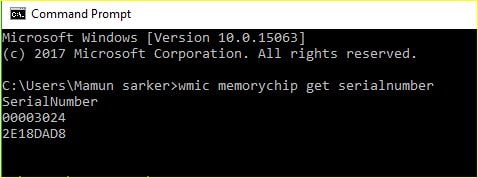
কম্পিউটার র্যাম স্ট্যাটাস চেক করবেন কিভাবে?
উইন্ডোজ স্টার্ট বাটন থেকে সার্চ বক্সে লিখুন mdsched তারপর এন্টার চাপুন। তারপর নিচের দুটি অপশনের মধ্যে প্রথমটি ক্লিক করুন। চেকিং সম্পূন্ন না হওয়া পর্যন্ত অপেক্ষা করুন।
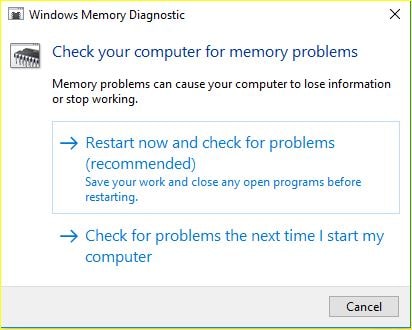
কম্পিউটারের র্যাম ডিটেইল কিভাবে চেক করবেন?
উইন্ডোজ স্টার্ট বাটন থেকে লিখুন cmd তারপর এন্টার চাপুন। এবার লিখুন wmic memorchip list full তারপর এন্টার চাপুন, নিচের ছবির মতো ডিটেইলস আপনার সামনে প্রদর্শন করবে।
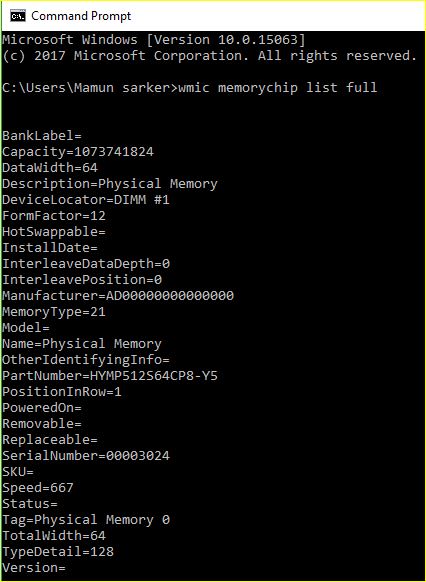
আরো পড়ুন > কিভাবে হার্ডডিস্ক পার্টিশন করবেন?
কম্পিউটারের র্যাম ডিভাইস লোকেটর কিভাবে চেক করবেন?
উইন্ডোজ স্টার্ট বাটন থেকে লিখুন cmd তারপর এন্টার চাপুন। এবার লিখুন wmic memorchip get devicelocator তারপর এন্টার চাপুন, নিচের ছবির মতো ডিটেইলস আপনার সামনে প্রদর্শন করবে।
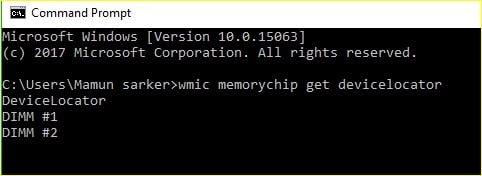
কম্পিউটারের র্যাম স্পিড কিভাবে চেক করবেন?
উইন্ডোজ স্টার্ট বাটন থেকে লিখুন cmd তারপর এন্টার চাপুন। এবার লিখুন wmic memorchip get speed তারপর এন্টার চাপুন, নিচের ছবির মতো ডিটেইলস আপনার সামনে প্রদর্শন করবে।
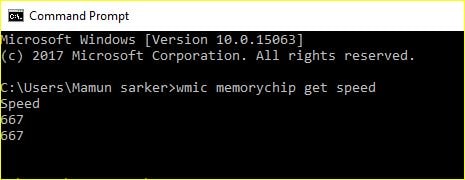
কম্পিউটারের র্যাম সাইজ কিভাবে চেক করবেন?
উইন্ডোজ স্টার্ট বাটন থেকে লিখুন cmd তারপর এন্টার চাপুন। এবার লিখুন systeminfo | findstr /C:"Total Physical Memory" তারপর এন্টার চাপুন, নিচের ছবির মতো ডিটেইলস আপনার সামনে প্রদর্শন করবে। এখানে আমি যেভাবে লিখেছি আপনিও ঠিক একইভাবে লিখতে হবে। টাইপিংয়ে ভুল এড়াতে আমার উল্লেখিত লেখাটিকে কপি করে পেস্ট করে নিতে পারেন।
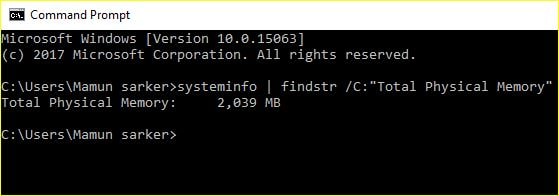
কম্পিউটারের র্যাম পার্ট কিভাবে চেক করবেন?
উইন্ডোজ স্টার্ট বাটন থেকে লিখুন cmd তারপর এন্টার চাপুন। এবার লিখুন wmic memorychip get devicelocator, partnumber তারপর এন্টার চাপুন, নিচের ছবির মতো ডিটেইলস আপনার সামনে প্রদর্শন করবে। এখানে আমি যেভাবে লিখেছি আপনিও ঠিক একইভাবে লিখতে হবে। টাইপিংয়ে ভুল এড়াতে আমার উল্লেখিত লেখাটিকে কপি করে পেস্ট করে নিতে পারেন।

কম্পিউটারের র্যাম ম্যানুফ্যাকচার কিভাবে চেক করবেন?
উইন্ডোজ স্টার্ট বাটন থেকে লিখুন cmd তারপর এন্টার চাপুন। এবার লিখুন wmic memorychip get devicelocator, manufacturer তারপর এন্টার চাপুন, নিচের ছবির মতো ডিটেইলস আপনার সামনে প্রদর্শন করবে। এখানে আমি যেভাবে লিখেছি আপনিও ঠিক একইভাবে লিখতে হবে। টাইপিংয়ে ভুল এড়াতে আমার উল্লেখিত লেখাটিকে কপি করে পেস্ট করে নিতে পারেন।
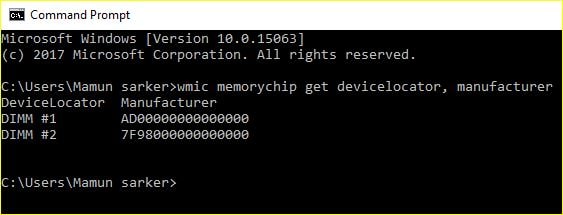
পোস্টটি সম্পর্কে আপনার মতামত জানাতে ভূলবেন না। লেখায় কোনো প্রকার ভুল অথবা টাইপিংয়ে মিসটেক হলে দয়া করে কমেন্টে জানাবেন। ধন্যবাদ।
লেখক : মামুন সরকার
